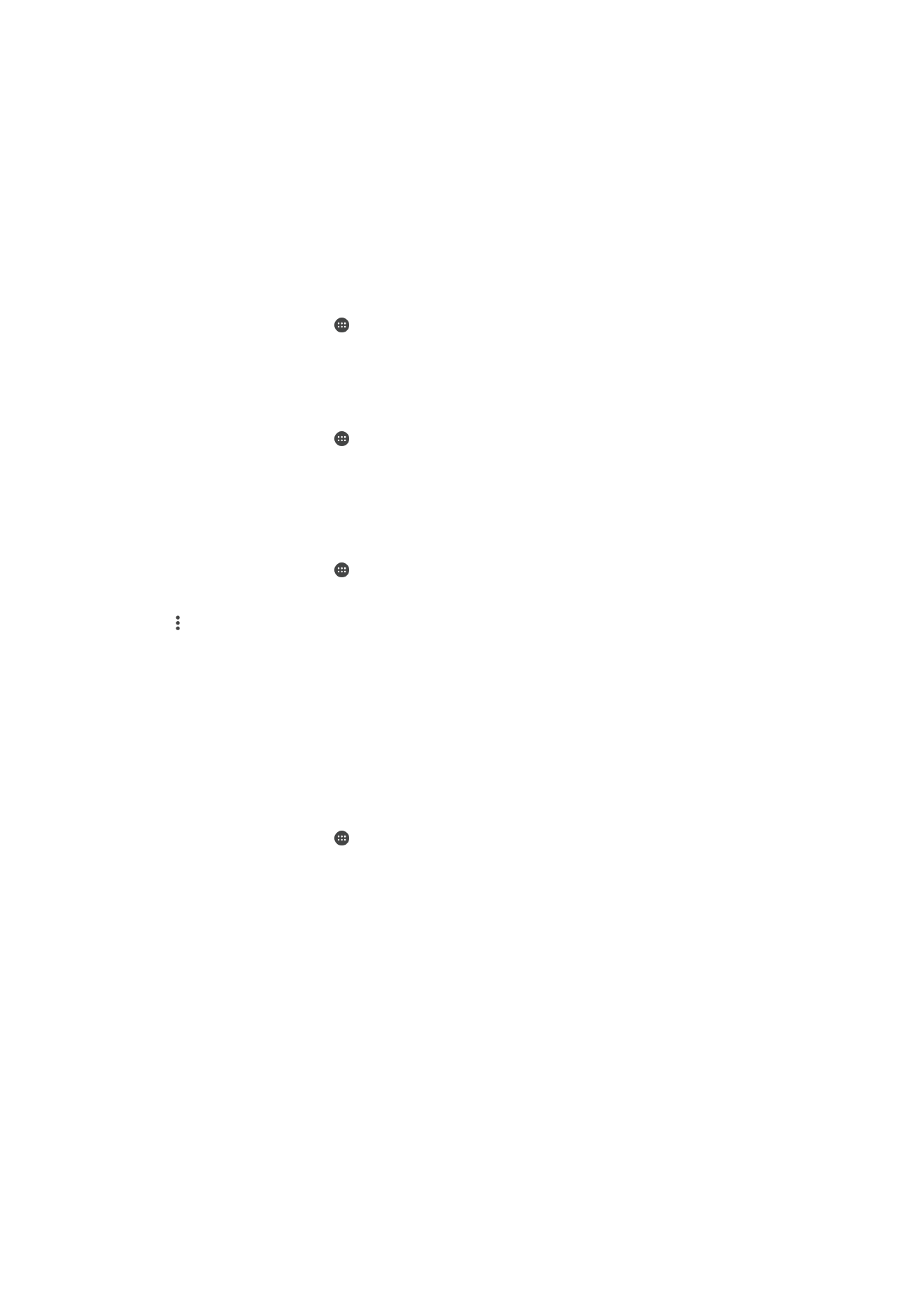
Exchange ActiveSync
®
ile senkronize etme
Şirketiniz Microsoft Exchange ActiveSync hesabı kullanıyorsa, kurumsal e-posta
mesajları, takviminizde işaretli randevular ve kayıtlarınıza doğrudan cihazınızda
erişebilirsiniz. Kurulumun ardından ,
Takvim ve Kişiler uygulamalarındaki bilgilerinizi
bulabilirsiniz.
Senkronizasyon amacıyla bir EAS hesabı oluşturmak için
1
Ana ekran konumunda öğesine dokunun.
2
Ayarlar > Hesaplar ve senkronizasyon > Hesap ekle > Exchange ActiveSync
seçeneğine dokunun.
3
Kurumsal e-posta adresinizi ve parolanızı girin.
4
İleri öğesine dokunun. Bir hata oluşursa, hesabınızın etki alanı ve sunucu
ayrıntılarını manuel olarak girin ve
İleri öğesine dokunun.
5
Kurumsal sunucunuzun cihazınızı kontrol etmesine izin vermek için
Tamam
seçeneğine dokunun.
6
Cihazınızla verileri senkronize etmek için bir senkronizasyon yöntemi,
senkronizasyon aralığı ve senkronize etmek istediğiniz verileri seçin.
7
İleri öğesine dokunun, ardından yeni e-posta aldığınızda nasıl bildirim almak
istediğinizi seçin.
8
İleri öğesine dokunun, kurumsal hesap için bir ad girin ve Kurulum tamamlandı
öğesine dokunun.
9
İstenirse, kurumsal sunucunuzun cihazınızda bazı güvenlik kuralları (ses kaydını
devre dışı bırakma ve depolama şifrelemesini kullanma gibi) oluşturmasına izin
vermek için cihaz yöneticisini aktifleştirin.
55
Bu, ilgili yayının İnternet sürümüdür. © Sadece kişisel kullanım amacıyla yazdırılabilir.
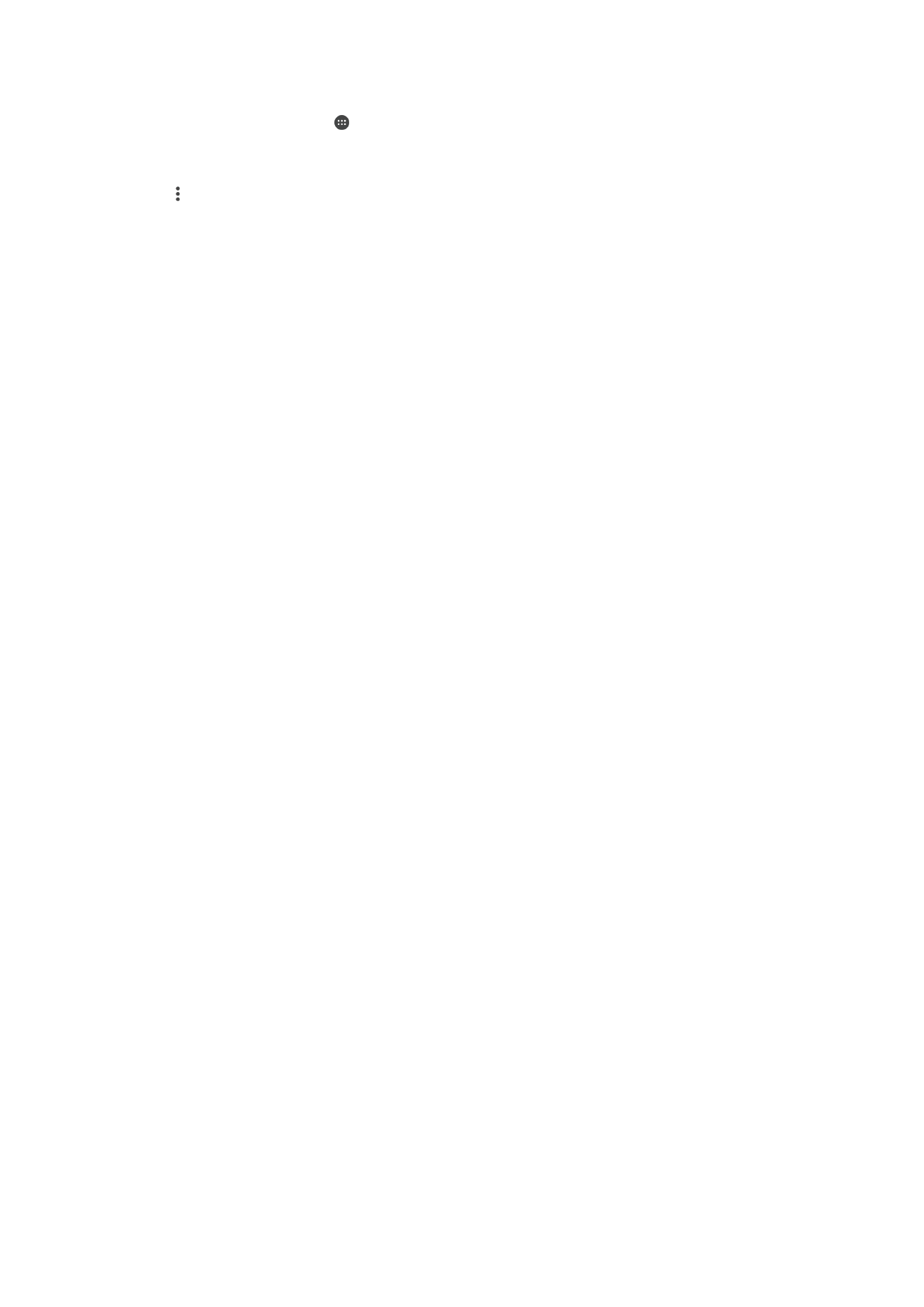
Bir EAS hesabını kaldırmak için
1
Ana ekran konumunda > Ayarlar > Hesaplar ve senkronizasyon öğelerine
dokunun.
2
Exchange ActiveSync öğesine dokunun ve kaldırmak istediğiniz EAS hesabını
seçin.
3
, ardından
HESABI KALDIR öğesine dokunun.
4
Onaylamak için tekrar
HESABI KALDIR seçeneğine dokunun.
56
Bu, ilgili yayının İnternet sürümüdür. © Sadece kişisel kullanım amacıyla yazdırılabilir.